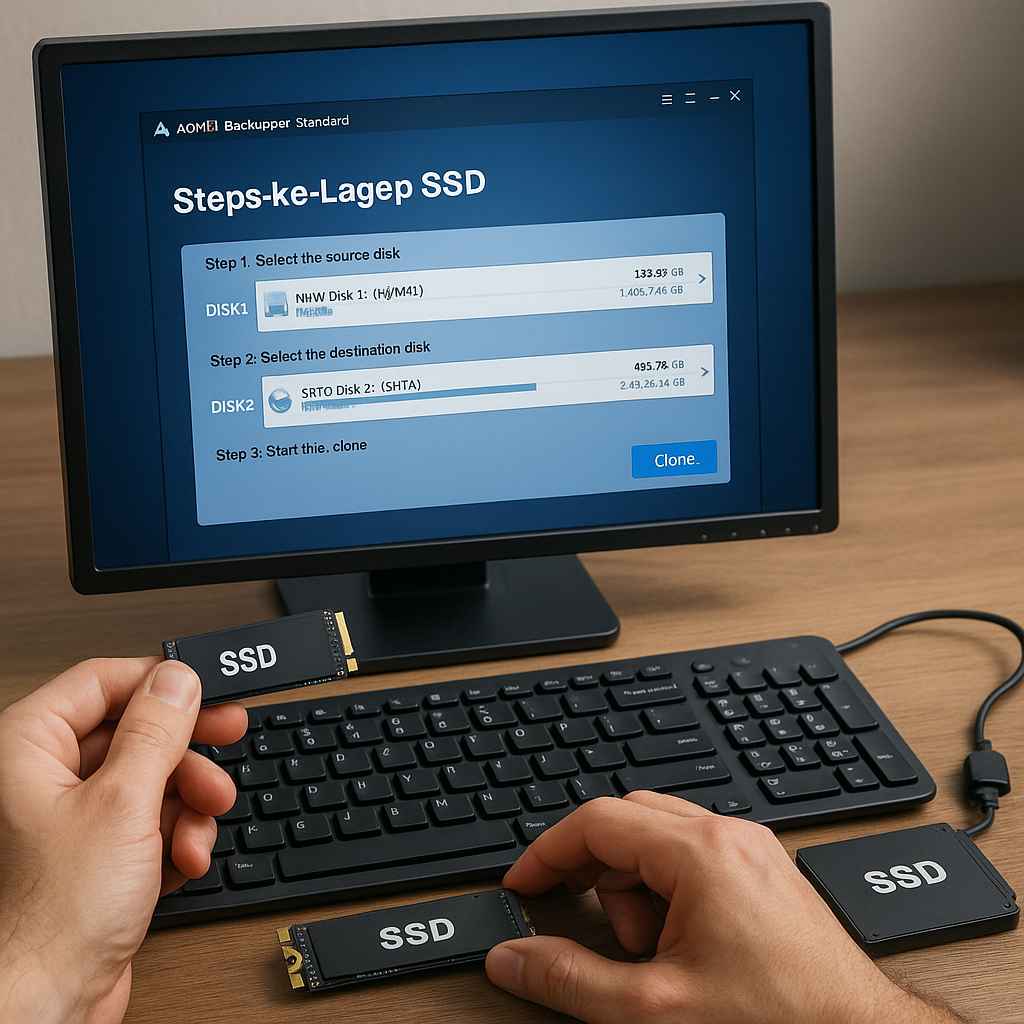Pernah nggak sih kamu pengen pindah data dari hard disk lama ke SSD baru tanpa ribet instal ulang Windows dan aplikasi satu-satu? Atau mungkin kamu lagi upgrade ke SSD biar laptop makin ngebut, tapi bingung gimana cara mindahin semua data dengan aman? Tenang, kamu nggak sendirian kok! Di artikel ini, aku bakal jelasin langkah-langkah lengkap dan gampang banget buat cloning SSD pakai AOMEI Backupper Standard, software gratisan tapi powerful yang cocok banget buat pemula.
Apa itu Kloning Hard Disk dan Kapan Perlu Dilakukan?
Kloning hard disk adalah proses membuat salinan 1:1 dari isi seluruh hard disk ke disk lain. Artinya semua data, sistem operasi, program, bahkan struktur partisi dipindahkan persis seperti aslinya. Proses ini berguna misalnya saat Anda ingin meng-upgrade HDD lama ke SSD yang lebih cepat atau berkapasitas lebih besar, tanpa harus instal ulang Windows dan aplikasi. Dengan kloning, Anda “mendapatkan” sistem yang sama pada disk baru. Beberapa alasan umum kloning hard disk antara lain: memindahkan data ke komputer baru, membuat backup penuh sistem, atau menyiapkan banyak PC serupa (misalnya di warnet atau lab) dengan cepat. Misalnya, EaseUS menyebutkan bahwa kloning sering dilakukan untuk upgrade drive atau migrasi sistem tanpa instal ulang, dan blogger komputer juga menekankan bahwa kloning sangat efisien untuk teknisi yang perlu meng-copy banyak PC dengan cepat.
Apa itu AOMEI Backupper Standard dan Kenapa Dipilih?
AOMEI Backupper Standard adalah perangkat lunak backup & kloning gratis untuk Windows. Situs resmi AOMEI menyebutnya sebagai “Free Backup Software” untuk Windows yang mendukung fitur dasar seperti backup sistem, file, disk cloning, dan sinkronisasi. Karena gratis dan mudah dipakai, AOMEI Backupper Standard banyak dipilih pemula. Antarmukanya ramah pengguna (user-friendly) dan stabil, sehingga cocok untuk yang belum berpengalaman. Di situs resminya bahkan tercatat aplikasi ini sudah diunduh oleh puluhan juta pengguna (“Trusted by 60+ million Users”)–menandakan reputasi yang baik. Fitur “Safe Clone” di Backupper Standard memungkinkan mengkloning seluruh data disk (HDD/SSD) tanpa kehilangan data. Perlu diingat, versi gratis ini hanya mendukung kloning data disk (tidak bisa langsung kloning sistem operasi; untuk itu perlu upgrade ke edisi Pro). Intinya, AOMEI Backupper Standard dipilih karena gratis, lengkap fitur dasar backup/kloning, dan sudah terbukti andal bagi banyak pengguna.
Unduh AOMEI Backupper Standard dari Situs Resmi
Untuk keamanan dan keaslian, unduh AOMEI Backupper Standard hanya dari situs resmi AOMEI. Misalnya, Anda bisa kunjungi halaman resmi Backupper Standard di aomeitech.com/ab/standard.html. Di sana tersedia tombol “Download Freeware” yang langsung mengunduh installer AOMEI Backupper Standard untuk Windows (lihat keterangan “Download Freeware Windows 11/10/8.1/8/7” pada halaman resmi). Dengan mengunduh lewat situs resmi, Anda mendapatkan versi yang bersih tanpa malware.
Persiapan Sebelum Kloning Hard Disk
Sebelum mulai proses kloning, ada beberapa persiapan penting:
- Cek kapasitas disk tujuan: Pastikan hard disk atau SSD baru (tujuan kloning) punya kapasitas setidaknya sama atau lebih besar dari jumlah data di disk sumber. Jika disk baru lebih kecil, kloning bisa gagal kecuali ruang terpakai di disk lama muat di disk baru. EaseUS merekomendasikan untuk memeriksa ukuran penyimpanan dan memformat sesuai sistem file (contoh: NTFS untuk Windows) terlebih dahulu.
- Backup data penting: Selalu amankan data penting di tempat lain sebelum kloning. Walau kloning umumnya aman, ada baiknya salinan cadangan dibuat di hard disk atau flash drive terpisah dulu, untuk antisipasi bila terjadi kesalahan.
- Periksa koneksi hardware: Pasang baik-baik disk sumber dan disk tujuan di PC Anda (baik internal atau lewat adapter USB). Yakinkan kabel SATA/USB terhubung kencang, dan port kerja dengan baik. Disk yang longgar bisa membuat proses gagal.
- Pasokan listrik stabil: Pastikan komputer mendapat pasokan listrik yang stabil. Kestabilan daya penting agar transfer data tak terganggu atau disk tidak rusak karena fluktuasi listrik. Hindari mematikan PC atau mencabut kabel daya saat proses berjalan.
- Cek Disk Management (opsional): Jika hard disk baru belum muncul di Backupper nanti, segera cek di Disk Management Windows apakah disk sudah terdeteksi. Pada beberapa kasus disk terenkripsi atau disk tipe khusus (seperti eMMC tablet) tidak akan terlihat oleh AOMEI. Jika belum muncul, atur disk ke format Basic dan non-aktifkan enkripsi terlebih dahulu.
Langkah-langkah Kloning Hard Disk
Setelah persiapan siap, ikuti langkah berikut:
- Instal dan jalankan AOMEI Backupper Standard. Klik dua kali installer yang sudah diunduh, lalu ikuti petunjuk untuk menginstal. Setelah itu buka program AOMEI Backupper Standard.
- Masuk ke menu Clone → Disk Clone. Di jendela utama AOMEI, pilih tab Clone kemudian klik Disk Clone. Ini artinya akan mengkloning seluruh isi satu disk (bukan hanya partisi tunggal).
- Pilih disk sumber dan tujuan. Tentukan Source Disk (disk lama yang ingin dikloning) dan Destination Disk (disk baru). Biasanya pilih disk lama (misal drive C:) sebagai sumber, dan SSD atau HDD baru sebagai tujuan. Pastikan Anda benar memilih keduanya agar data tidak keliru ter-overwrite.
- Atur opsi kloning. Jika disk tujuan adalah SSD, centang opsi “SSD Alignment” untuk memaksimalkan kinerja SSD. Anda juga bisa klik “Edit Partitions” untuk mengubah ukuran partisi di disk tujuan jika diinginkan (misalnya memperbesar partisi C: pada SSD baru). Secara default AOMEI menggunakan intelligent clone mode, yang memungkinkan kloning ke disk yang lebih kecil asalkan ruang yang terpakai cukup.
- Mulai proses kloning. Setelah yakin pengaturannya benar, klik tombol “Start Clone”. AOMEI akan mulai menyalin seluruh data dari disk sumber ke disk tujuan. Proses ini bisa memakan waktu tergantung besar data, dari puluhan menit sampai beberapa jam. Tunggu hingga progress selesai 100%.
- Pasang ulang drive dan tes boot. Setelah kloning selesai, tutup AOMEI dan matikan komputer. Ganti posisi hard disk: lepaskan disk lama lalu pasang disk baru sebagai disk utama (master). Hidupkan kembali PC dan masuk ke BIOS/UEFI, pastikan setting boot diatur ke disk yang baru. Jika Anda berhasil boot ke Windows seperti biasa, berarti proses kloning berhasil. (Cara lain: tanpa mengganti fisik, cukup ubah boot priority agar komputer boot dari disk tujuan baru.)
Tips Selama Proses Kloning
Agar kloning berjalan lancar, perhatikan hal-hal berikut:
- Jangan cabut kabel atau matikan PC. Saat kloning berlangsung, jangan disconnect kabel SATA/USB disk atau mematikan komputer karena dapat merusak proses. Pastikan kedua disk tetap terhubung dengan baik sampai selesai.
- Stabilkan daya. Seperti disebutkan, jagalah pasokan listrik tetap stabil. Lebih baik gunakan UPS atau sumber listrik yang tidak mudah mati mendadak agar PC tidak padam saat kloning.
- Mode intelligent cloning. AOMEI Backupper memiliki fitur pintar yang bisa mengabaikan ruang kosong saat menyalin (tidak perlu 1-to-1 sektor kosong). Manfaatkan ini jika disk tujuan lebih kecil. Pastikan target masih punya ruang yang cukup menampung semua data terpakai dari sumber.
- Tutup aplikasi lain. Sebaiknya hentikan program berat atau backup lain saat kloning agar sumber daya fokus pada proses kloning.
Memastikan Kloning Berhasil (Verifikasi)
Setelah kloning selesai dan Anda boot dari disk baru, lakukan verifikasi:
- Cek booting Windows: Pastikan PC menyala normal dari disk baru. Jika Windows bisa tampil dan aplikasi berfungsi tanpa kesalahan, kloning berhasil.
- Periksa file-data: Buka File Explorer, lihat beberapa folder penting (misal Dokumen, Gambar, Program Files) dan pastikan file yang ada sesuai seperti di disk lama.
- Uji aplikasi: Jalankan beberapa program untuk memastikan semuanya bekerja tanpa masalah.
- Partisi dan ruang: Periksa apakah partisi disk baru muncul dengan benar di Disk Management, dan gunakan fungsi Align SSD jika perlu.
Troubleshooting Dasar jika Kloning Gagal
Jika proses kloning menemui masalah, coba cek hal-hal berikut:
- Disk tidak terdeteksi: Jika AOMEI tidak melihat disk sumber atau tujuan, buka Disk Management Windows dan lihat apakah disk sudah muncul di sana. Pastikan disk tidak dalam keadaan terenkripsi; jika iya, dekripsi dulu. Periksa juga apakah disk baru tipe Basic, bukan Dynamic –AOMEI tidak mendukung kloning disk Dynamic. Untuk disk eMMC (umumnya di tablet/laptop tipis), AOMEI Backupper tidak mendukungnya.
- Ruangan tidak cukup: Jika disk tujuan lebih kecil, AOMEI mungkin memberi peringatan. Pastikan total data di disk sumber muat di disk tujuan. Anda bisa membersihkan file sampah atau memperbesar ukuran disk tujuan. Opsi Edit Partitions bisa membantu menyesuaikan partisi agar full terisi ruang tersedia.
- Gagal boot setelah kloning: Jika PC tidak mau boot dari disk baru, cek pengaturan boot di BIOS/UEFI. Mode boot (UEFI vs Legacy) harus sesuai dengan jenis partisi (GPT atau MBR). Kadang ulangi proses: matikan PC, cabut disk lama, lalu hidupkan hanya disk baru.
- Pesan error lain: Bila muncul error saat proses (misal “sector size” atau semacamnya), coba restart AOMEI dan ulangi. Pastikan AOMEI Anda up-to-date. Jika terus gagal, Anda bisa mencoba metode alternatif seperti membuat System Image kemudian restore ke disk baru (AOMEI juga mendukung backup & restore) atau menghubungi forum/support.
Nah, itu dia langkah-langkah lengkap buat cloning hard disk atau SSD pakai AOMEI Backupper Standard. Mulai dari persiapan, proses kloning, sampai tips dan troubleshooting kalau ada masalah. Intinya, dengan software gratis ini kamu bisa mindahin sistem dan data ke SSD baru tanpa ribet instal ulang—cocok banget buat upgrade biar komputer makin ngebut.
Ingat, yang penting sebelum mulai: pastikan kapasitas SSD cukup, backup data penting dulu, dan ikuti langkahnya satu per satu. Kalau udah selesai, tinggal pasang SSD barunya dan langsung pakai tanpa perlu ngatur ulang semuanya dari awal.
Mau cloning buat upgrade, backup, atau nyiapin banyak PC? AOMEI Backupper Standard bisa jadi solusi paling gampang dan aman. Semoga berhasil ya, dan kalau masih ada kendala, tinggal komentar aja—siapa tau bisa kita bantu bareng-bareng!
Dengan persiapan matang dan mengikuti langkah di atas, kloning hard disk menggunakan AOMEI Backupper Standard dapat berjalan lancar. Semoga berhasil dan selamat mencoba!
Sumber: Informasi di atas disusun dari dokumentasi resmi AOMEI Backupper, panduan EaseUS tentang disk cloning, serta artikel dan tips terkait kloning disk dan persiapan perangkat keras.